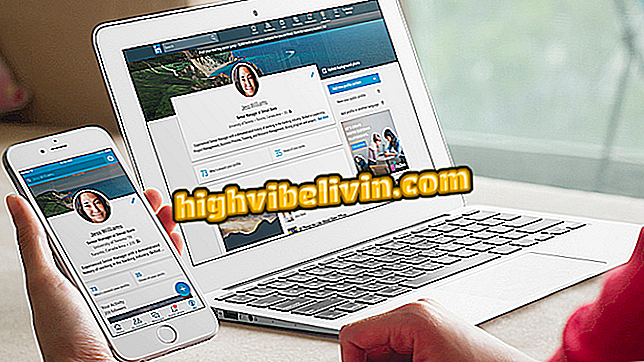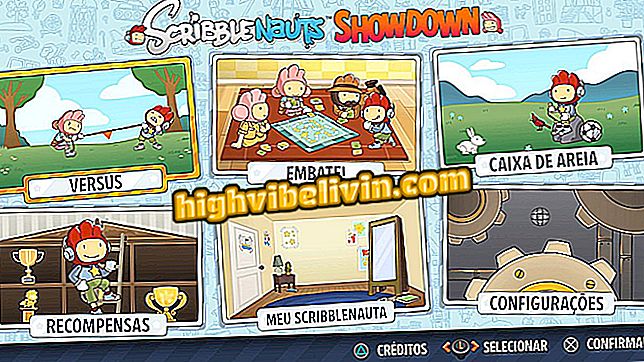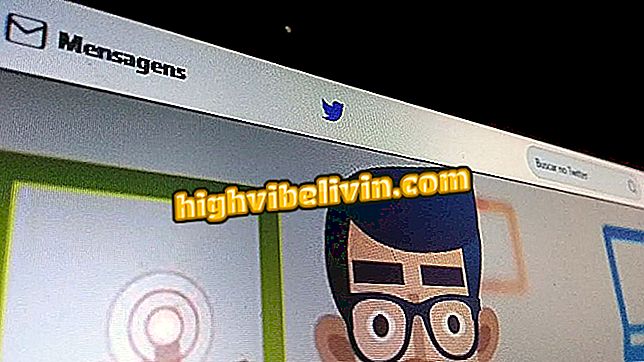Chrome Engelsk Oversætter: Se, hvordan du bruger LanguageTool-udvidelsen
LanguageTool er en gratis udvidelse til Chrome, der kontrollerer og retter engelsk tekster. Funktionen er nyttig for dem, der lærer sproget og ønsker at undgå stavefejl. Når enheden er installeret, fungerer mægleren problemfrit med tekstfeltet på et hvilket som helst websted og fremhæver ord, der kan være forkerte med forslag til korrektion.
LÆS: Gratis App lærer engelsk nemt af mobil; se
I den følgende vejledning lærer du at installere og bruge LanguageTool-udvidelsen i Chrome. Proceduren blev udført i browserversionen for macOS, men tipene gælder også for brugere af Windows-pc'er.

Komplet og gratis engelsk kursus; Nyd webstedet og appen
Vil du købe mobiltelefon, tv og andre rabatprodukter? Kend til Sammenlign
Trin 1. Gå til download-siden for LanguageTool-udvidelsen. Tryk på knappen "Brug i Chrome" og bekræft installationen i "Tilføj udvidelse";

Installer udvidelsen på din computer
Trin 2. Når du har installeret udvidelsen, vises en privatlivsvarsel på skærmen. Tryk på knappen "Ok, jeg forstod" for at lukke;

Beskyttelse af personlige oplysninger vises
Trin 3. Fra nu af, når du skriver en engelsk tekst, vil LanguageTool-udvidelsen automatisk scanne teksten ved at fremhæve de forkerte ord. Værktøjet understreger i gul udtryk upassende under kontekst, og i rødt markeres de med forkert stavning;

Udvidelse understreger de forkerte ord
Trin 4. Klik på et ord for at se rettelsesforslagene. Du kan vælge det rigtige ord ved at klikke på det eller tilføje udtrykket til din personlige ordbog;

Korrigere et bestemt ord
Trin 5. Klik på antallet af fejl i nederste højre hjørne af tekstfeltet for at se en liste med alle fejl og korrektionsforslag. Derefter kan du også ændre sproget, som som standard er sat til US English.

Se liste over forkerte ord
Klar! Udnyt tipsene til korrekt skrivning af engelske tekster i Chrome med LanguageTool-udvidelsen.
Hvordan lærer man engelsk ved hjælp af mobiltelefonen? Udvekslings tips i forummet.